カラフルボックスにownCloudをインストールする方法
実はインストールボタンをクリックするだけです……。
レンタルサーバーのカラフルボックスを契約済みで、すでにドメインを取得している前提の記事ですが、未契約の方でも無料で使える30日間の試用期間がある ![]() のでownCloudを体験できます。
のでownCloudを体験できます。
しかし、ただで使えるドメインは準備されていないのでドメインだけは取得しないといけません…… ![]() 。
。
インストールする場所を決める
ドメイン、サブドメイン、あるいは既存のドメインのディレクトリでも大丈夫です。cPanelにログインして、ドメインパネルで設定をおこないます。
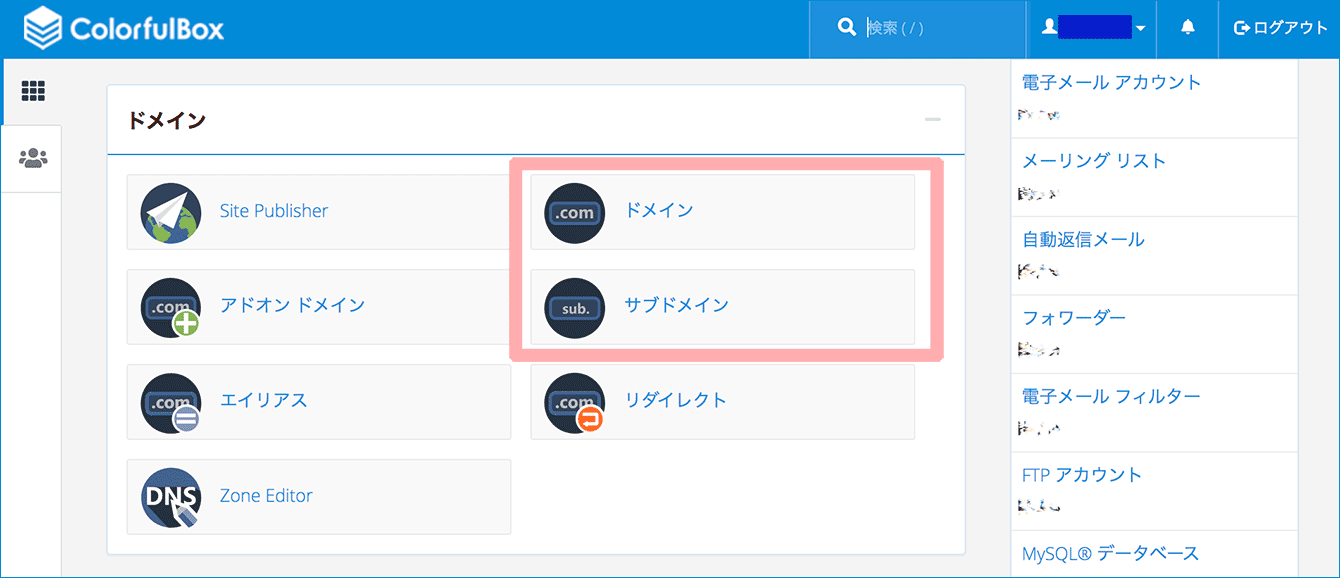
今回はサブドメインを設定してインストールすることにしました。
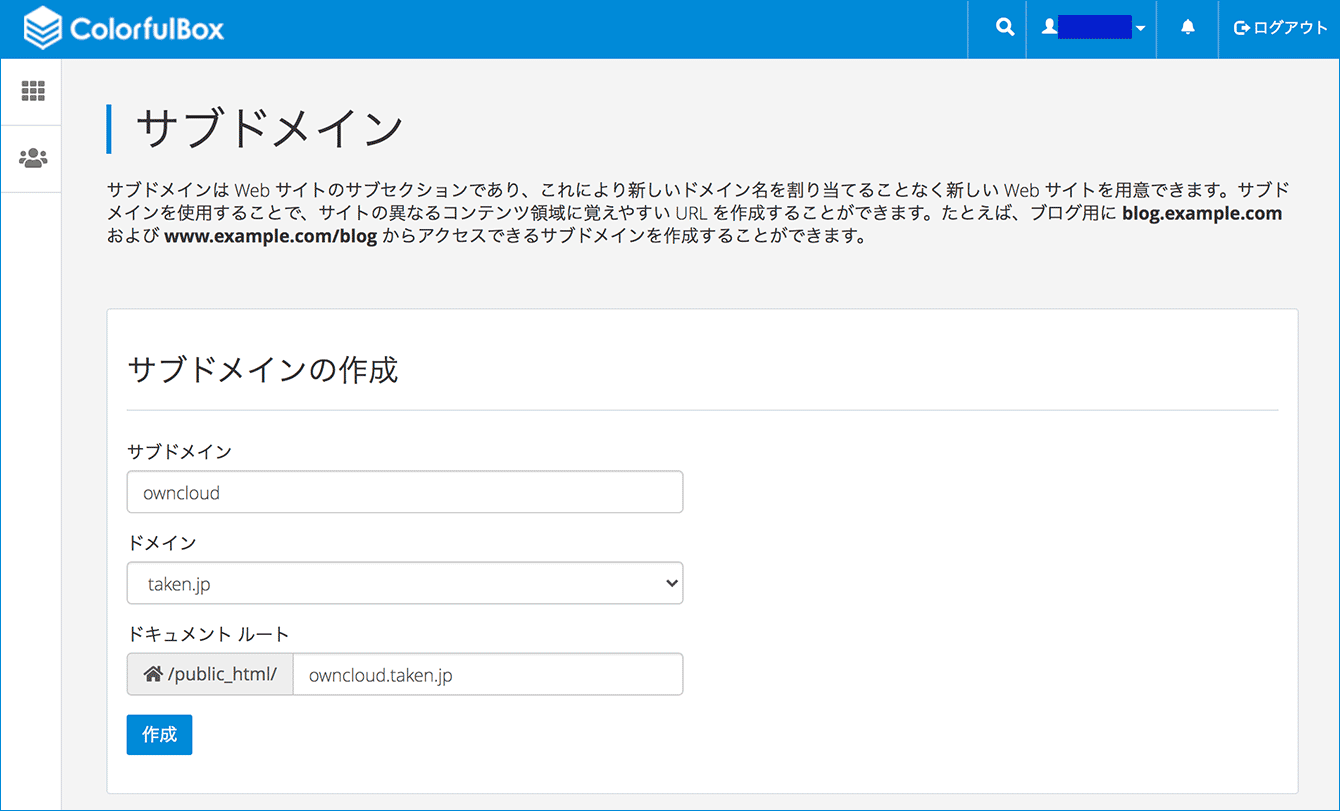
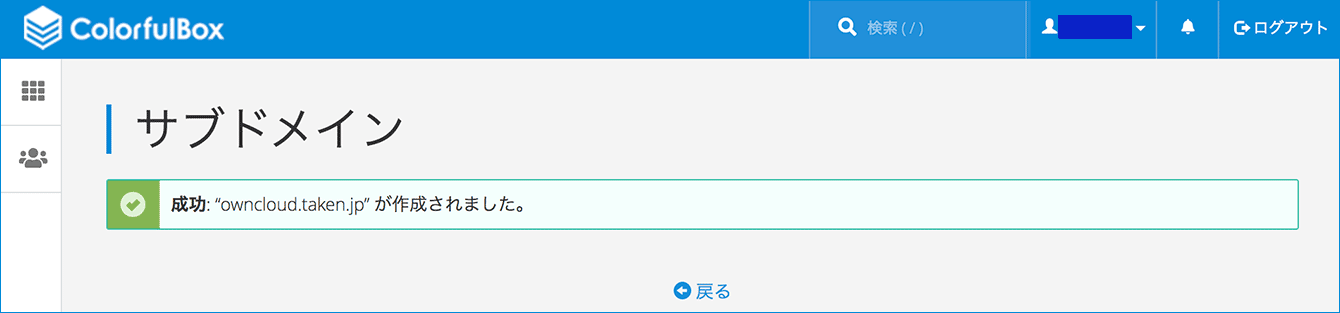
インストールするドメインの準備ができたら、cPanel の MultiPHP マネージャーで、PHP バージョンを設定しておきます。カラフルボックスではサイトごとに異なる PHP バージョンが設定可能。2020年7月現在の最新バージョン 10.4.1 では PHP バージョン 7.3 を使用します。
次は、cPanel の Web Applications から ownCloud をインストールします。注目のアプリケーションにある ownCloud ボタンをクリックしてインストール画面へ移動しましょう。
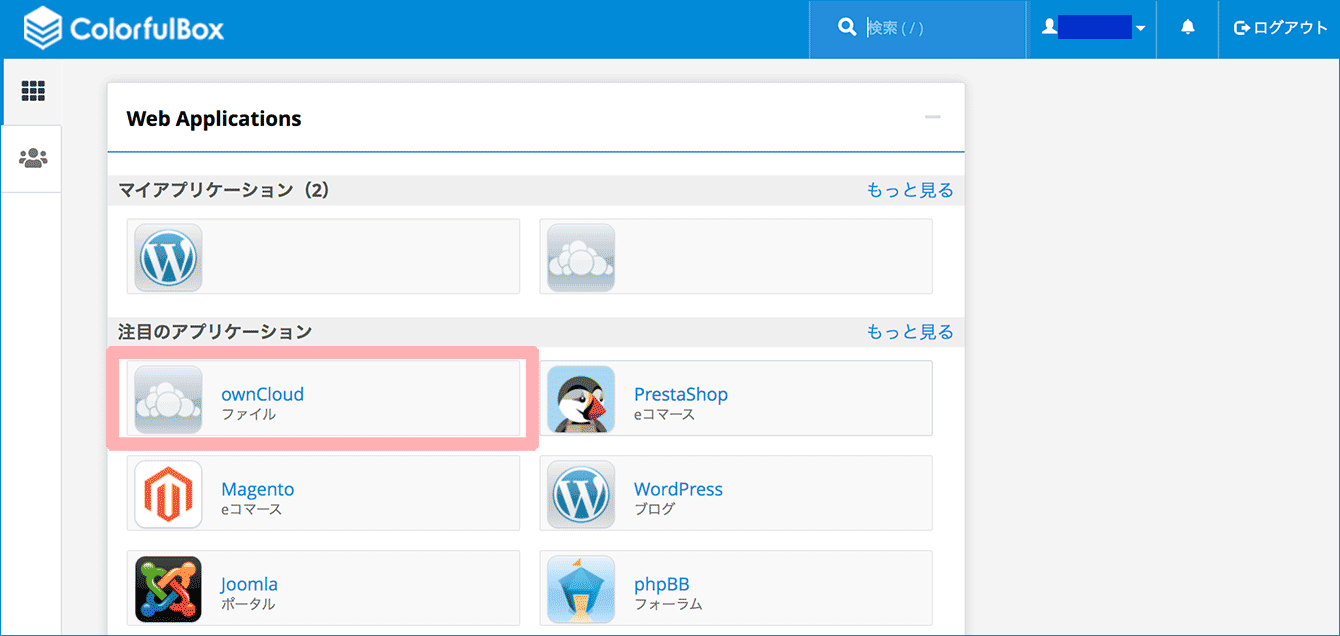
「➕️ このアプリケーションをインストール」でインストールするドメインを選びます。
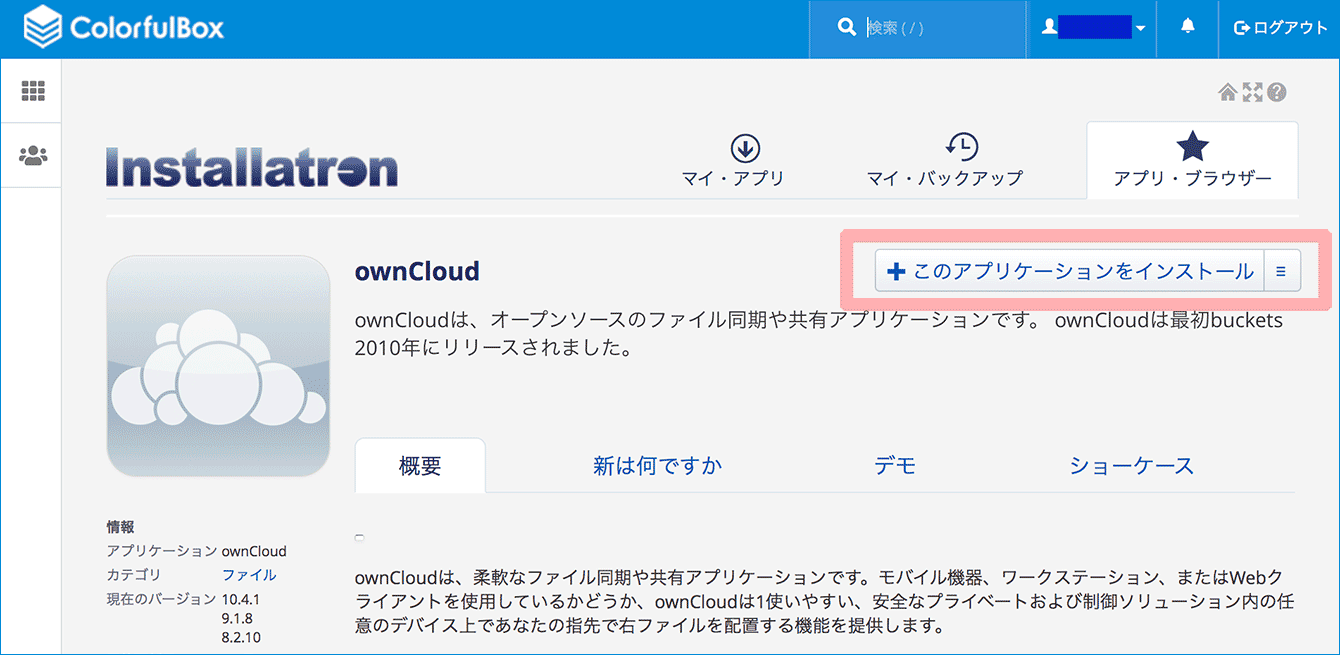
管理者ユーザー名、パスワードは自動入力されていますが、任意に変更することもできます。これらはログインに必要になるので控えておいてください。最下部にある「インストール」をクリックして完了です。
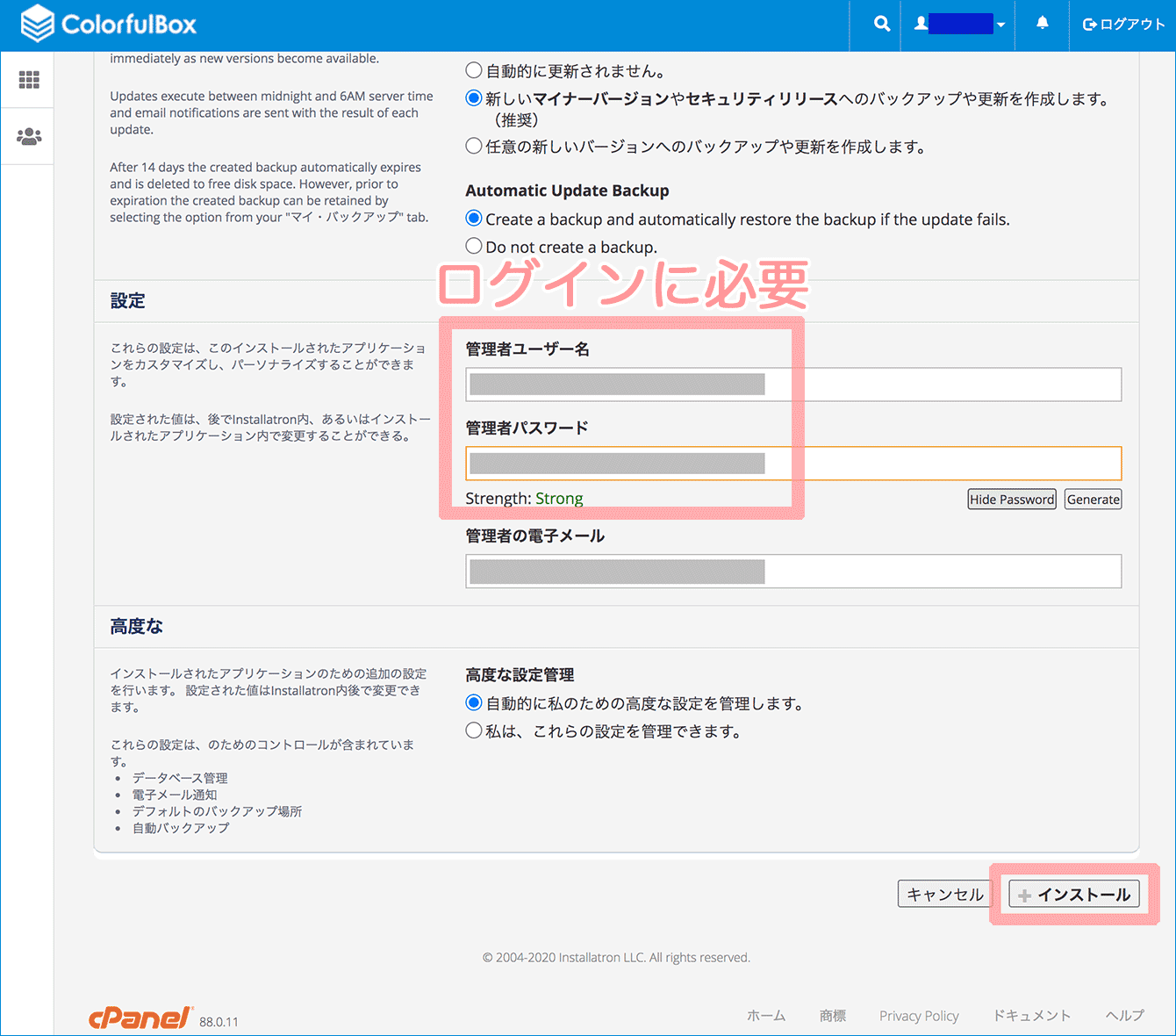
インストールが終わったら、ドメインのトップページにアクセスするとログイン画面に遷移するので、管理者ユーザー名、パスワードでログインします。
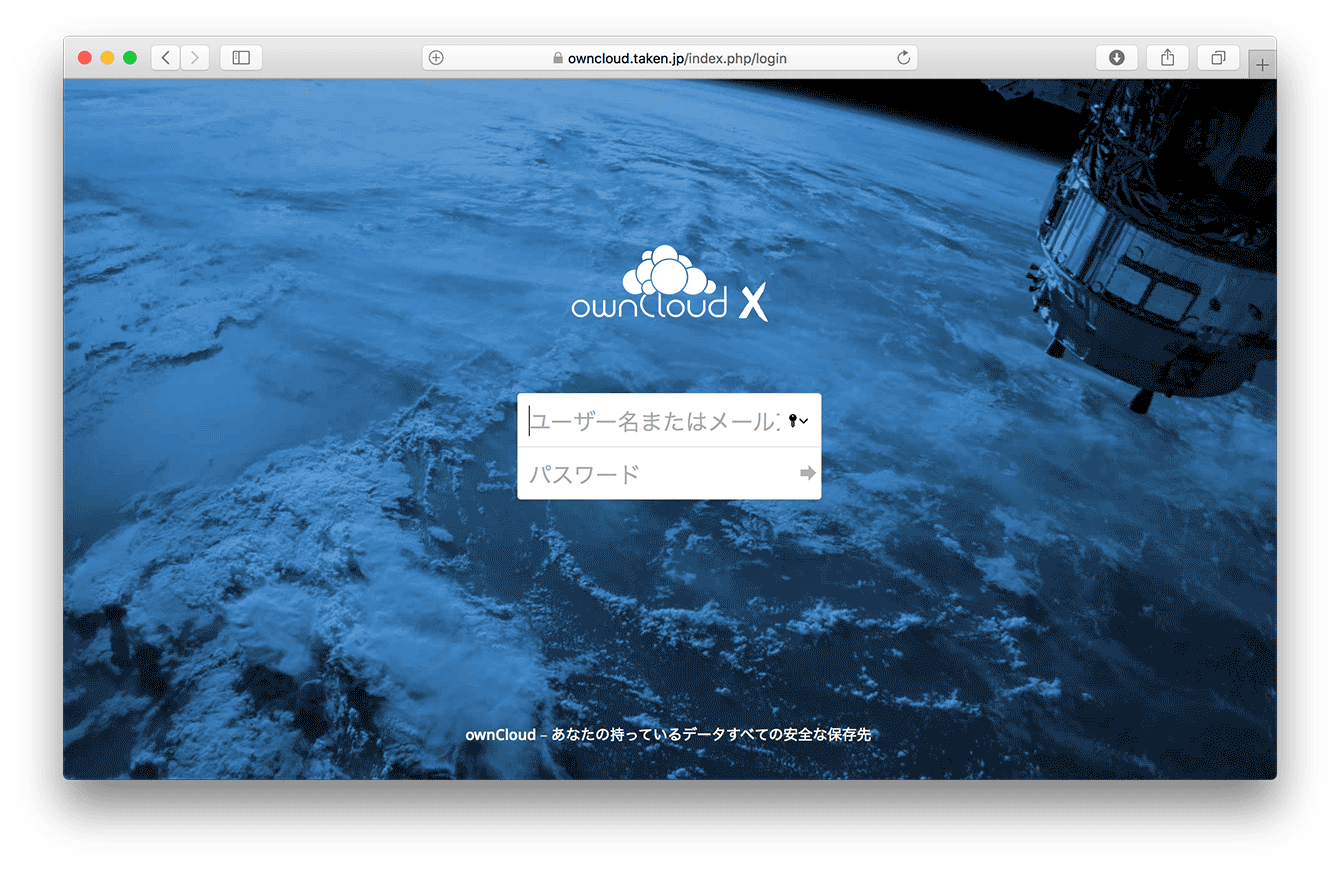
関連記事
スポンサーリンク